# 通用模型
# 导入模型
#  功能说明
功能说明
导入模型功能支持三维模型数据的导入,目前系统支持*.obj、*.off、*.ply、*.fbx、*.3ds、*.gltf、*.glb、*.stl、*.dae、*.dxf、*.blend、*.x、*.osgb、*.osg、*.xml等通用模型数据的导入。
- obj文件是一种通用的3D模型文件格式,可以用于3D软件模型之间的互导;
- off是一种3D文本格式,通过定义点、线、面的方式来描述3D物体;
- ply是一种多边形模型数据格式,每个PLY文件只用于描述一个多边形模型对象(Object);
- gtlf是一个描述了整个3D场景的内容的JSON文件;
- glb是一种包含3D模型和场景的二进制文件格式;
- 3ds文件是3D MAX中的一种3D模型文件格式,可以用于导出文件模型。
- dae文件是纯文本的模型格式,其本质就是一个xml文件。
- osgb文件(二进制文件)是倾斜摄影模型数据的一种,系统支持将OSGB数据导入为三维简单要素类。
- osg文件(文本文件)也是倾斜摄影模型数据的一种,osgb文件可以经过一定形式转换成osg文件。
- stl文件是计算机图形应用系统中,用于表示三角形网格的一种文件格式。
- xml文件是一种用于标记电子文件使其具有结构性的标记语言,现在多用作配置文件。
- x文件也是市面上一种用来存放3D模型的文件格式。
#  操作说明
操作说明
1. 【数据】面板-【通用模型】-【导入模型】,弹出数据转换对话框,如下图所示:
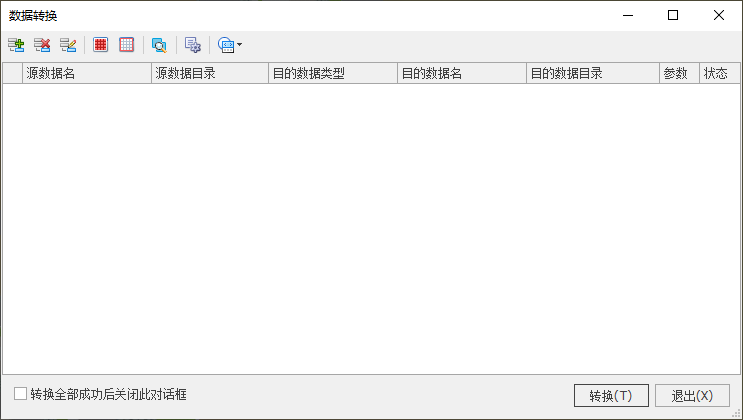
2. 点击“添加数据”按钮,弹出“添加源数据”对话框,用户可选择本地三维模型数据进行导入,目前系统支持*.obj、*.off、*.ply、*.fbx、*.3ds、*.gltf、*.glb、*.stl、*.dae、*.dxf、*.blend、*.x、*.osgb、*.osg、*.xml等通用模型数据的导入。
除此之外,数据转换界面的上方还提供了以下操作按钮,每个操作按钮实现的功能如下:
:【删除】添加到数据转换界面中不需要的数据或添加错误的数据;
:【修改】数据参数,修改的项目包括目的数据名称、目的数据类型、目的数据目录,主要用于统改参数;
:【全选】快速选择添加上的所有数据,便于统改参数、全部删除等批量操作;
:【反选】快速选择用户所需的数据;
:【日志】查看日志;
:【设置】通用设置。设置日志文件路径等通用参数;
:【其他】数据转换界面提供的其他操作,包括:添加表格数据、检查错误、自动改错。
3. 修改目的数据参数。在转换列表中,可以修改目的数据参数,包括:目的数据类型、目的数据名、目的数据目录、参数。每项参数设置说明如下:
(1)修改目的数据类型。目前仅支持系统默认的目的数据类型“简单要素类”。
(2)修改目的数据名。点击您需要修改数据所对应的“目的数据名”,可以对目的数据名进行自定义修改。
(3)编辑目的数据目录。在对应数据的“目的数据目录”项上,点击按钮,弹出“浏览文件夹”对话框,可以选择GDBCatalog目录下的数据库。
(4)高级参数设置。点击相应数据的“参数”项中的按钮,弹出高级参数设置对话框,如下图所示。通过该高级参数设置页面,您可以重新指定导入数据的偏移量、旋转角度、缩放比,并可勾选相关参数设置。
另外,在同时转换多条模型数据到GDB数据库时,可通过“修改”按钮,进行统改参数。可以统改目的数据名称、目的数据类型、目的数据目录等。
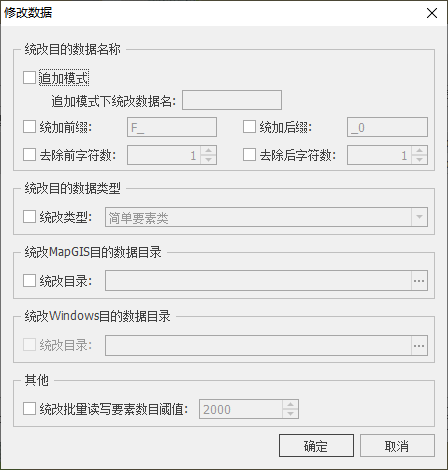
4. 其他操作。完成数据的添加和参数修改后,用户可以进行其他的一些操作:
(1)查看日志:单击数据转换界面上的按钮,在下拉菜单栏中,选择“查看日志”项,查看数据的日志文件。
(2)参数配置:单击数据转换界面上按钮,出现如下设置界面,通过该界面配置日志文件。
(3)添加表格数据:单击数据转换界面上的“其他”按钮,在出现的下拉菜单栏中,选择“添加表格数据”项,可以添加用户所需的表格数据;
(4)检查错误:单击数据转换界面上的“其他”按钮,在下拉菜单栏中,选择“检查错误”项,主要检查的是各项数据的转换参数是否合法。若出现不合法的数据,在对应数据的状态栏上会以提示;
(5)自动改错:单击数据转换界面上的“其他”按钮,在下拉菜单栏中,选择“自动改错”项,出现如下“除错策略选择”界面。除错策略主要是对目的数据名称进行一系列的调整和修改,以排除因目的数据名称非法导致的错误。
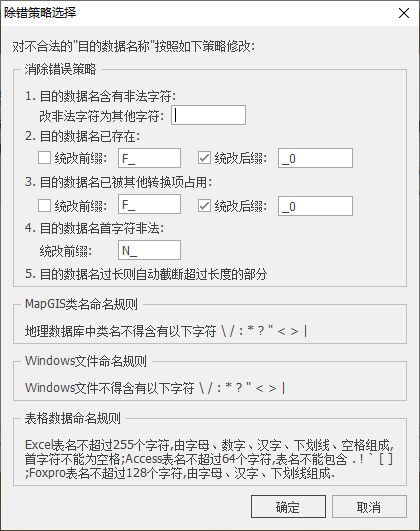
5. 完成参数设置,点击“转换”按钮,弹出“转换进度”框,显示转换进度。转换完成,数据转换窗口如下:
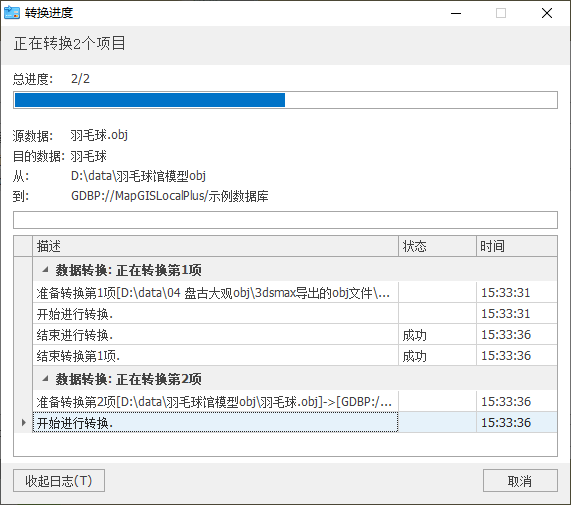
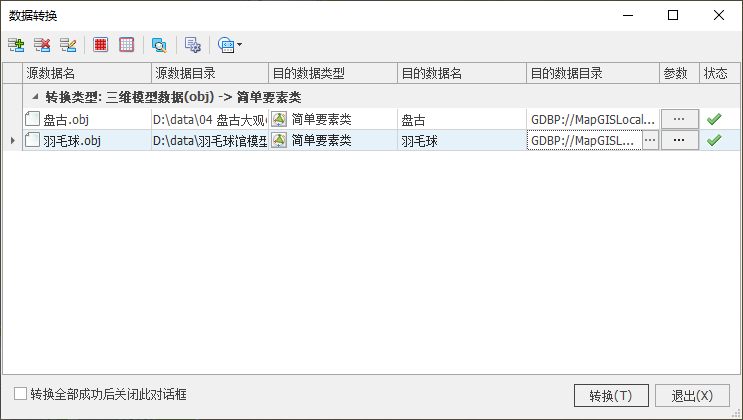
# 定位点配置
#  功能说明
功能说明
在三维场景构建工具中,系统提供了批量模型数据导入功能,通过定位点信息配置设置偏移、旋转、缩放等参数,最终生成xml文件。下面介绍定位点配置的操作说明:
1. 点击【数据】菜单→【定位点信息配置】,弹出定位点导入模型配置对话框,如下图所示:
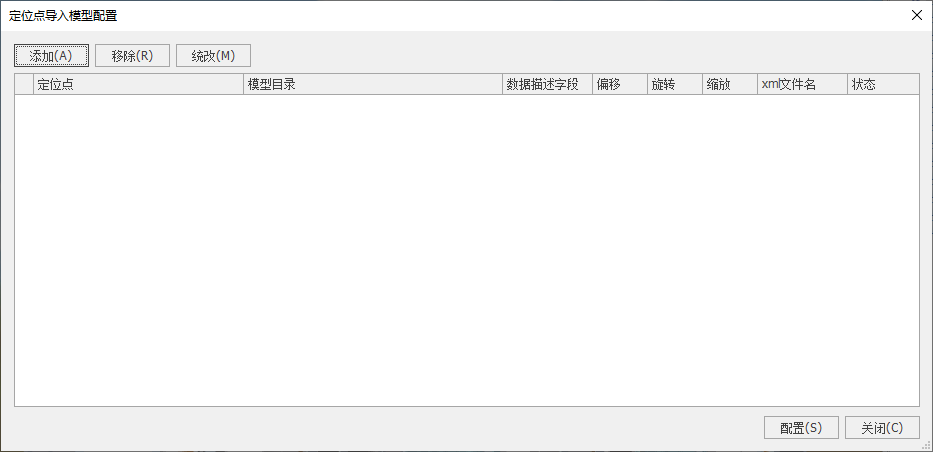
2. 点击"添加"按钮,弹出选择定位点对话框,系统支持点简单要素类,支持选择多个点数据。
3. 数据描述字段即模型名字,选择对应的记录字段;分别设置偏移、旋转、缩放值,各参数设置信息从属性字段中获取。
4. 点击【配置】完成定位点信息的批量配置。目录路径生成xml文件。
# 批量导入
#  功能说明
功能说明
将多个外部三维数据(*.xml)批量导入MapGIS数据库中,保存为三维简单要素类面或体。
#  操作说明
操作说明
1. 【数据】面板-【通用模型】-【批量导入】,弹出如下图所示的对话框:
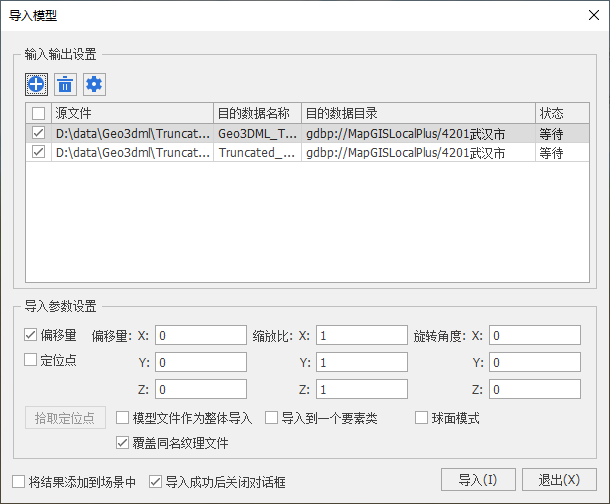
2. 在对话框上完成如下相应参数设置:
【添加】:点击该按钮添加需转换的外部数据,选择上文“定位点配置”小节生成的xml文件,目前支持*.xml类型数据批量导入;
提示:
定位点数据都是定制的数据,尤其是其属性记录了偏移信息、旋转信息和缩放信息,所以在设置各项参数时,都是从属性字段中选择的。
点数据记录的模型路径示例如下:模型文件存在在E盘共有3个模型,对应的点的属性名字记录的相对路径如下: .\name。结果xml存储路径和模型文件路径选择E:\data\model即可。
Xml存储路径和模型文件路径必须存储在同一个路径下。这样才能保证模型数据的批量导入。
【删除】:在对话框中选中添加进来的数据,点击该按钮从列表中删除;
【覆盖同名纹理文件】:当导入的模型使用纹理与三维符号库中已有的纹理名称相同时,勾选此项,会用新的纹理替换原始三维符号库中的纹理;反之不替换;
【球面模式】:一般模型数据是在平面上显示,若需在球面模式中显示,需勾选此项;
【模型文件作为整体导入】:当导入的模型数据是由多个面/体数据构成时,勾选此项,导入后的模型将只由一个面/体数据构成;
【追加模式】:如果希望将当前导入的模型合并到数据库中的模型数据中,以一个数据共同显示,需在设置中勾选此项,并在【目的要素类】中选择待合并的模型数据;
【导入到一个要素类】:当导入多个模型数据时,勾选此项,导入后多个模型将合并为一个模型,在一个要素类中显示;
【偏移量】:设置模型导入后偏移坐标;
【缩放比】:设置模型导入后xyz方向的缩放比例,默认为1,即不进行缩放;
【旋转角度】:设置模型导入后xyz方向的旋转角度;
【将结果添加到场景中】:若勾选,则数据转换成功后将结果图层添加到当前场景下;反之,不添加;
【导入成功后关闭对话框】:若勾选,则数据转换成功后将关闭当前对话框;反之,不关闭。
3. 点击“导入”按钮,系统自动将外部数据转为MapGIS的简单要素类,点击"退出"则取消操作。